2. BITV-Testergebnisse abarbeiten
Aufarbeitung der gefundenen Fehler
Ausgangspunkt BITV-Testbericht
Diese Checkliste hilft Ihnen Barrieren, welche mit einem BITV-Testbericht aufgedeckt wurden, zu beseitigen. Ob der BITV-Testbericht im Rahmen einer Selbstbewertung oder von einer Agentur erstellt wurde, spielt keine Rolle.
Der BITV-Testbericht bewertet für jeden der 90 Prüfschritte: Ist dieser Prüfschritt
- bestanden,
- im Wesentlichen bestanden,
- nicht bestanden,
- nicht anwendbar?
Ursprung von Fehlern
"Fehler" wird genannt, was zu einem nicht-bestandenen Prüfschritt führt. Es ist empfehlenswert, zunächst die Fehler nach ihrem Ursprung zu systematisieren. Das Nicht-Bestehen eines Prüfschritts kann sich ursprünglich aus einer der folgenden drei Quellen ergeben:
- Fehler-im-Content: Der Fehler entspringt bestimmten Eigenschaften des Contents, also der Inhalte, die Benutzerinnen und Benutzer in ILIAS angelegt haben: Inhalte in Objekten oder Seiteneditor-Inhalte.
- Fehler-in-der-Dokumentation: In der Administration jeder Plattform müssen bestimme Dokumentationen zur Barrierefreiheit hinterlegt sein. Prüfschritte fordern ein Video in Gebärdensprache und eine Erläuterung in leichter Sprache.
- Fehler-in-ILIAS: Technischen Eigenschaften der Plattform ILIAS selbst können Barrieren enthalten und die Plattform selbst ist dann Ursprung des Fehlers.
Unterscheidung System- und Content Style
Zwei Arten von Stylesheets steuern die Darstellung von ILIAS. Sie finden sie unter Administration » Layout und Navigation » Layout.
System Style
- Ein Theme, Skin oder System-Style steuert das Aussehen der ganzen Installation.
- System-Styles werden in einem externen CSS-Editor gestaltet. ILIAS bietet aber auch eine Benutzeroberfläche für rudimentäre Anpassungen
- System-Styles bestehen aus Icons, Schriften, HTML Templates und CSS/less.
Content Styles
- Content-Styles steuern, wie mit dem Seiteneditor erstellter Inhalt aussieht. Also etwa die Farbe und Größe der Seitenüberschriften von Lernmodulen, Rahmen und Bildunterschriften von Medien, Textblöcke usw.
- Content-Styles steuern die Darstellungen von Inhalt unterhalb der Reiternavigation.
Grobe Marschrichtung
Vor allem bei den ersten BITV-Untersuchungen sind oft sehr viele Fehler content-bedingt. Kontrastprobleme "unterhalb der Reiter" sind Content-Style Probleme.
Gehen Sie als erstes die Fehler-im-Content an. Das können Sie selbst tun.
Checkliste
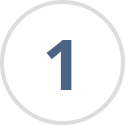
Ursprung der Fehler prüfen: Content, Dokumentation oder Plattform?
- Prüfen Sie, welche Alternativtexte fehlen: Sind die Bilder Teil des Contents oder Teil von ILIAS?
- Sortieren Sie die Kontrastfehler in Fehler-im-Content und Fehler-in-ILIAS.
- Sortieren Sie Fehler, die sich aus Problemen Überschriften ergeben in Fehler-im-Content und Fehler-in-ILIAS.
- Prüfen Sie, welche Mängel an der Dokumentation festgestellt wurden.
- Listen Sie alle anderen Fehler auf, diese sind vermutlich Fehler der Lernplattform.
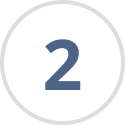
Alternativtexte eingeben oder verbessern
- Fehlende Alternativtexte sind ein häufiges Content-Problem. Fügen Sie den Bildern Alternativtexte hinzu, wenn noch keine Alternativtexte vorliegen. Hinweise und Beispiele zum Schreiben von Alternativtexten finden Sie in der Toolbox.
- Verbessern Sie Alternativtexte, welche sie zwar vorliegen, aber bemängelt wurden.
- Wurden fehlende Alternativtexte zu Icons in ILIAS bemängelt, können Sie diesen Text nicht selbst eingeben. Schreiben Sie dafür bitte eine Mantis-Fehlermeldung.
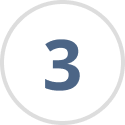
Überschriften überarbeiten
- Das Überschriftenschema darf keine Lücken aufweisen: Eine H3 darf nicht auf eine H1 folgen. Stufen Sie im Content Überschriftenhierarchie herunter oder herauf, um Löcher in der Überschriften zu schließen.
- Fügen Sie ggfs. zusätzlich neue Überschriften der fehlenden Rangstufe hinzu, um Löcher in der Überschriftenhierarchie zu schließen.
- Wandeln Sie ggfs. stark gelayoutete Styles in Überschriften um.
- Prüfen Sie mit WAVE, ob ihre Veränderungen den Fehler beseitigt haben.
- Fehler, die sich aufgrund der Überschriftenhierarchie in ILIAS ergeben und nicht aus dem Zusammenspiel mit Content des Seiteneditors, melden Sie bitte in Mantis.
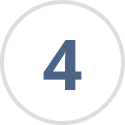
Content-Style überarbeiten
- Verbessern Sie die Kontraste, wenn diese bemängelt wurden. Arbeiten Sie im Reiter "Farben" mit Variablen. Prüfen Sie, ob die Kontraste aller Hintergrund- und Textfarben ausreichen.
- Geben Sie die Schriftgröße im Content Style nicht in Pixeln, sondern in den Einheiten em oder % an. Dann an passt sich die Darstellung den Browsereinstellungen an.
- In allen Content-Styles kann es nur genau einen Style für die Überschriften H1, H2 und H3 geben.
- Alle Objekte, welche den Content-Style verwenden, sind damit automatisch angepasst, wenn Sie bestehende Style-Klassen verwenden. Wenn Sie neue Style-Klassen erstellen, müssen Sie diesen in einem weiteren Schritt anwenden, also auch wirklich den bemängelten Content damit auszeichnen.
- Prüfen Sie mit WAVE, ob ihre Veränderungen den Fehler beseitigt haben.
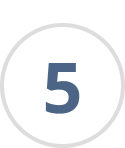
Dokumentation ergänzen
- Beheben Sie die Mängel in Ihrer Dokumentation. Hinweise und Beispiele finden Sie in der Toolbox an den verschiedenen Stellen:
- Wenn Sie mit der Verbesserung der Dokumentation kämpfen, melden Sie sich gerne in der ILIAS Special Interest Group Barrierefreiheit.
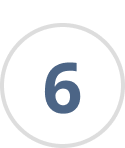
System-Style überarbeiten
- Identifizieren Sie ob das Kontrastproblem im System- oder im Content-Style entsteht. Besteht das Problem "oberhalb der Reiter", dann ist es ein System-Style Problem.
- Passen Sie den System-Style an, verbessern Sie Kontraste. ILIAS verwendet automatisch an allen Stellen den veränderten System-Style.
- Prüfen Sie mit WAVE, ob Ihre Veränderungen den Fehler beseitigt haben.
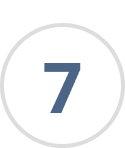
ILIAS-Fehler in Mantis melden
- Erfassen Sie verbleibenden Fehler, die ILIAS zugeordnet werden können, im Issue Tracker Mantis.
- Legen Sie sich ggfs. einen Benutzerzugang an.
- Klicken Sie auf "Eintrag erfassen". Wählen Sie die Kategorie "Accessibility".
- Geben Sie die Nummer des Prüfschritts, der nicht bestanden wurde. Geben Sie möglichst genau an, was als Problem gewertet wurde. Machen Sie Screenshots vom Objekt oder Bericht. Geben Sie gerne mit Link auf Objekt an, in welchem das Problem gefunden wurde. Legen Sie etwaig gemachte Verbesserungsvorschläge dar.
- Sollten Sie sich bei der Formulierung, Art des Fehlers oder dem weiteren Vorgehen unsicher sein, können Sie Ihre Testergebnisse, gerne mit der Special Interest Group Barrierefreiheit teilen und ein gemeinsames Vorgehen entwickeln.